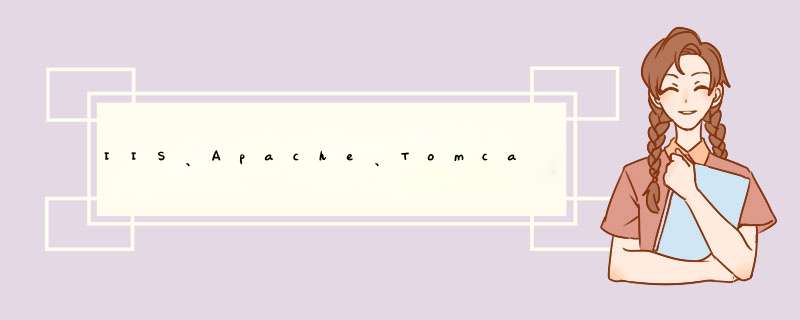
1、清除一下IE浏览器的缓存,点IE上的工具――然后再选择最下面的Internet选项,再点Internet删除文件(记得勾上删除所有脱机内容),确定后再重新打开IE浏览器试试,同时请确认您使用的是IE60及以上版本。
2、您的网页上清缓存,在网页上选择工具->Interner选项->删除Cookies和删除文件,然后再确定。
3、关闭所有网页窗口,控制面板--Internet选项-高级--重置
4、使用第三方工具修复,如360安全卫士--修复IE
可能由于文字的局限性而未能通过以上方案帮助您解决您电脑的问题,推荐您使用联想远程软件服务,让您得以享受到安全可靠的联想远程支持,足不出户,以专家一对一的服务形式,确保解决您电脑的问题。
serviceshoplenovo/=baidu
问题二:浏览器无法显示网页怎么办 1、打开浏览器,点“工具”→“管理加载项”那里禁用所有可疑插件,或者你能准确知道没问题的保留。然后→工具→INTERNET选项→常规页面→删除cookies→删除文件→钩选删除所有脱机内容→确定→设置使用的磁盘空间为:8MB或以下(我自己使用1MB)→确定→清除历史纪录→网页保存在历史记录中的天数:3以下→应用确定(我自己使用的设置是0天)。
2、还原浏览器高级设置默认值:工具→INTERNET选项→高级→还原默认设置。
3、恢复默认浏览器的方法“工具”→Internet选项→程序→最下面有个“检查Internet Explorer是否为默认的浏览器”把前面的钩选上,确定。
4、设置主页:“工具”→Internet选项→常规→可以更改主页地址→键入你喜欢的常用网址→应用。
5、如果浏览器中毒就使用卡卡助手40版本修复,然后做插件免疫:全部钩选→免疫。然后→全部去掉钩选→找到“必备”一项,把能用到的插件重新钩选→取消免疫。能用到的就是FLASH和几种播放器的,其余的不要取消免疫。
二、症状:Internet Explorer 无法显示该网页
最可能的原因是:
未连接到 Internet。
该网站遇到了问题。
在地址中可能存在键入错误。
如果你的浏览器在打开网页的时候无法显示;或者在打开二级网页的时候打不开;或者打开的网页其布局已经完全更改;或者你打开的网页有相当多的都无法正常显示,迫使着你疯狂的Ctrl+R或者F5键刷新才可以进入你要浏览的页面,或许干脆就一直也进入不了了,那么不妨看看下面的方法。
重新注册以下DLL文件。
开始菜单 运行 依次输入如下的命令按回车键执行 确定
regsvr32 Shdocvwdll
regsvr32 Shell32dll (注意这个命令,先不用输)
regsvr32 Oleaut32dll
regsvr32 Actxprxydll
regsvr32 Mshtmldll
regsvr32 Urlmondll
第二个命令可以先不用输,输完这些命令后重新启动windows,如果发现无效,再重新输入一遍,这次输入第二个命令。
问题三:无法显示此网页 是什么意思 不能上网可能是多方面的原因引起的,涉及到 *** 作系统问题、网络问题、应用软件问题或硬件问题,解决起来需要有一个特定过程。
1三步Ping法
第一步:首先进入命令行模式,通过“ping 127001”来判断TCP/IP协议是否安装成功,不通则重新安装TCP/IP协议,如果通则进入下一步。
第二步:输入“ipconfig”获得本机IP地址及网关地址,通过“ping 本机IP地址”来判断网卡是否有问题,如果不通Ping不通,则需要重新安装网卡驱动,如果通则进入下一步。
第三步:通过前两步已经能够判断出本机网络协议和网卡工作正常,下面就要看问题是出在网线,还是远程服务器或路由器链路上了。执行“ping 网关IP地址”,如果不通则说明问题基本出在网线上,这时应该查看RJ45水晶头上是否有线扭断,或换根网线测试一下,如果通则说明从本机到服务器或路由器远程链路连接正常,问题出在服务器或路由器上的设置,与本机无关。
小提示
有的电脑采用代理服务器方式上网,浏览网页时需要在IE的“工具→Internet选项→连接→局域网设置”处填写适当的代理服务器地址及端口号。在这种情况下,Ping网关IP地址也会通,在实际排障过程中要引起重视。
可以用Tracert来判断远程服务器或路由器链路是否有问题,因为Tracert命令能显示数据包到达目标主机所经过的路径,并显示到达每个节点的时间,譬如可以使用“tracert cfan”来跟踪数据包发向CFan网站所走的路径,可以根据输出的“TIME OUT”信息判断到底是哪个结点出了问题。
2逐个击破法
(1) *** 作系统原因
常见的因系统设置导致网络不通的原因有如下三种:
①Windows 98没有用网络登录方式登录。
②IP地址、DNS服务器和网关等网络参数设置有错误,IE无法浏览则还要进一步检查是否需要设置代理服务器。
③Windows 2000经常出现主域浏览的强制选举。
第三个问题出现的频率比较高,在这种情况下,Ping一台在网络中运行的主机,得到的信息都是timeout,请注意看“本地连接”状态里发送和接收的数据包,接收数据始终为零,查看事件器,应该会出现信息来源为Browser的信息出现这种情况可以通过更换网卡插槽来解决,不过这样比较麻烦,我的经验是对网卡参数进行一次还原性调整,进入“设备管理器”,查看网卡属性,点击“高级”选项卡,更改某个属性的值,确定后再还原,例如我一般选择“Linespeed”这个属性,一般起初设置为“Auto Mode”,首先将其更改为“10M”,然后“确定”,等待网卡初始化后再到这里把设置改回原来的“Auto Mode”,问题就可以解决了。这是我在工作中总结出来的,如果有更好的方法,欢迎交流。
(2)软件原因
可能因为安装一些软件导致无法访问网络,这种软件主要是网络代理软件,如果尝试以上方法不能解决问题,不妨查看一下安装软件列表中是否有这些软件,如果有则可以考虑卸载。
(3)硬件原因
第一步:查看网卡的指示灯是否处于闪烁或常亮状态,由于各种网卡指示灯状态显示方式并不相同,所以红灯并不一定代表有故障,有些网卡只有在发送数据包时指示灯才会闪亮(在早期ISA网卡上比较常见),只是单纯观察状态灯并>>
问题四:该网页无法显示 第一,网页服务器有问题。你可以去别人的电脑上打开该网页看看,如果能打开,该条问题就不存在。
第二,阀名解析问题,你ping一下那个网址,看看通不通?如果能ping通,那么也有可能是浏览器假死(该页面假死)问题。关闭浏览器,重新打开该网页看看。如果ping不同,那么进入C盘,找到host文件,将网址和ip地址加进去,再重新打开页面看看。
问题五:我的电脑为什么老是出现“Internet Explorer 无法显示该网页” 优化你的电脑吧: 1、“开始”――运行中输入msconfig――确定――启动――除了输入法ctfmon以外的勾全去掉。重启。 2、右键我的电脑”――属性――点高级――点启动和故障恢复中的设置――去掉所有的勾――写入调试信息选择“无”――确定――点高级下面错误报告――点禁用――2次确定。 3、“开始”――打开控制面板中的文件夹选项――点查看――点去末项自动搜索文件夹前面的勾――确定。 4、右键我的电脑――属性――硬件――设备管理器――双击IDE控制器――次要通道――高级设置――传送模式都选DMA――设备类型选无――确定――主要通道也同样设置――确定。 5、右键C盘进行磁盘清理和其它选项中的系统还原清理。 6、把“C:\WINDOWS\Prefetch(预读文件)和C:\WINDOWS\Temp(临时文件)里的东西全删掉。 7、右键浏览器e――属性――点2个删除1个清除(都要逐一确定)――确定 。 8、清空回收站。 (5、6、7、8点每月清理一次即够。) 9关掉调试器Dr Watson,运行drwtsn32,把除了“转储全部线程上下文”之外的全都去掉 10关闭“系统XP自带的还原”,右键“我的电脑”属性中,系统还原。(建议不要关闭,关闭只能加快系统运行速度,但对电脑没什么好处) 11关闭“休眠支持”:因为休眠功能占的硬碟空间蛮大的, 所以关闭比较好, 控制面板-->电源选项-->休眠(不要打勾) 12加快Win XP网上邻居浏览速度! 打开注册表点击到:开始-运行-输入regedit-HKEY_LOCAL_MACHINE/Software/Microsoft/Windows /CurrentVersion/Explorer/Remoteputer/NameSpace。分栏出选择键值:,删除下面的没有必要的键值,重新启动后,会发现桌面上少了许多图标 13加速XP的开关机: 1:缩短等待时间 : 开启注册表编辑器(开始-运行-输入regedit-)找到 HKEY_LOCAL_MACHINE\System\CurrentControlSet\Control, 将 WaitToKillServiceTimeout 设为:1000或更小。( 原设定值:20000)即关闭程序时仅等待1秒。将 HungAppTimeout 值改为:200( 原设定值:5000),表示程序出错时等待05秒。 2:让系统自动关闭停止回应的程序: 打开注册表 HKEY_CURRENT_USER\Control Panel\Desktop 键, 将 AutoEndTasks 值设为 1。 ( 原设定值:0 ) 3:MsConfig 大多数朋友都应该熟识MsConfig了,这是一个系统内置的Windows设置工具。点击开始菜单,选择“运行”,然后在录入框中敲入“msconfig”回车。我们要动手脚的是(启动)选项卡,点击它,这个选项卡中显示了Windows启动时运行的所有程序。这里除了ctfmon,没有一个程序对Windows来说是生死悠关的,所以放心大胆地把不要的去掉。把部分勾勾去掉之后,Windows启动会快些,同时空闲的系统资源也会多出一些。 14取消XP自带的压缩文件夹工具: 点击开始->运行,敲入: regsvr32 /u zipfldrdll 。然后回车即可 15关闭错误回报: 控>>
问题六:Internet 无法显示该网页,怎么办 用系统自带的IE浏览器访问网页时提示“该页无法显示”等打不开的现象,有多种原因会造成该问题,接下来笔者一一为大家讲解解决方法。
去掉自动检测设置的复选框
1
打开Internet Explorer浏览器,依次单击右上角的“工具――Internet 选项”
2
切换到“连接”选项卡
3
单击“局域网设置”按钮
4
将“自动检测设置”的勾去掉,单击“确定”
END
指派IP地址和DNS服务器
1
在任务栏右下角单击网络连接图标,打开网络和共享中心
步骤阅读
2
查看活动网络中单击“本地连接”
3
在本地连接状态界面下单击“属性”按钮
4
切换到“网络”选项卡,在连接使用下列项目的列表中双击Internet 协议版本 4
5
“常规”选项卡中选择使用下面的IP地址,将网络运营商提供的IP地址和DNS服务器填进去即可
END
重新注册Internet Explorer DLL文件
1
将下面的命令代码保存为1bat的批处理文件
regsvr32 actxprxydll mobsyncdll asctrlsocx msapsspcdll cdfviewdll mshtaexe catdll mshtmleddll ctl32dll msidentdll corpoldll msieftpdll cryptdlgdl msnsspcdll digestdll msr2cdll dispexdll msratingdll dxtmsftdll msxmldll dxtransdll occachedll hlinkdll oleaut32dll iepeersdll pluginocx iesetupdll pngfiltdll imgutildll proctexeocx inetcplcpl scrobjdll initpkidll sendmaildll insengdll setupwbvdll licmgr10dll tdcocx mlangdll webcheckdll
2
双击运行该批处理,如果成功注册会提示以下对话框,如果提示别的对话框表明该文件损坏或丢失,请一个一个确认
3
如果Internet Explorer DLL文件损坏或丢失请到正常的计算机上拷贝相关的文件过来或者重新安装Internet Explorer 浏览器
END
Winsock 注册表项已损坏
在命令提示符窗口中运行netsh winsock reset命令来修复 Winsock
END
TCP/IP 已损坏或某些配置已被更改
1
在命令提示符处键入“netsh int ip reset filenametxt”来重新配置TCP/IP设置
------------------------
浏览网页时,部分网页不能正常显示,提示:无法显示此网页。
如图:Google Chrome浏览器,打开微信网站,提示:无法显示此网页。
一:查明具体原因;
二:更换合适的DNS并设置优先级;
三:浏览器医生修复浏览器或网络问题;
工具/原料
案例系统环境:Windows 7
案例软件环境:Google Chrome浏览器
一:查明具体原因;
若有类似“更多”的链接,
单击“更多“,如图:
可查看到详细说明;
或者按“WIN+R”,打开运行;
输入“cmd”,回车,打开命令提示>>
问题七:为什么网页经常显示“此程序无法显示网页” 可能的原因有: 一、网络设置的问题 这种原因比较多出现在需要手动指定IP、网关、DNS服务器联网方式下,及使用代理服务器上网的。仔细检查计算机的网络设置。 二、DNS服务器的问题 当IE无法浏览网页时,可先尝试用IP地址来访问,如果可以访问,那么应该是DNS的问题,造成DNS的问题可能是连网时获取DNS出错或DNS服务器本身问题,这时你可以手动指定DNS服务(地址可以是你当地ISP提供的DNS服务器地址,也可以用其它地方可正常使用DNS服务器地址。)在网络的属性里进行,(控制面板―网络和拔号连接―本地连接―右键属性―TCP/IP协议―属性―使用下面的DNS服务器地址)。不同的ISP有不同的DNS地址。有时候则是路由器或网卡的问题,无法与ISP的DNS服务连接,这种情况的话,可把路由器关一会再开,或者重新设置路由器。 还有一种可能,是本地DNS缓存出现了问题。为了提高网站访问速度,系统会自动将已经访问过并获取IP地址的网站存入本地的DNS缓存里,一旦再对这个网站进行访问,则不再通过DNS服务器而直接从本地DNS缓存取出该网站的IP地址进行访问。所以,如果本地DNS缓存出现了问题,会导致网站无法访问。可以在“运行”中执行ipconfig /flushdns来重建本地DNS缓存。 三、IE浏览器本身的问题 当IE浏览器本身出现故障时,自然会影响到浏览了;或者IE被恶意修改破坏也会导致无法浏览网页。这时可以尝试用“黄山IE修复专家”来修复(建议到安全模式下修复),或者重新IE(如重装IE遇到无法重新的问题,可参考:附一解决无法重装IE) 四、网络防火墙的问题 如果网络防火墙设置不当,如安全等级过高、不小心把IE放进了阻止访问列表、错误的防火墙策略等,可尝试检查策略、降低防火墙安全等级或直接关掉试试是否恢复正常。 五、网络协议和网卡驱动的问题 IE无法浏览,有可能是网络协议(特别是TCP/IP协议)或网卡驱动损坏导致,可尝试重新网卡驱动和网络协议。 六、HOSTS文件的问题 HOSTS文件被修改,也会导致浏览的不正常,解决方法当然是清空HOSTS文件里的内容。 七、系统文件的问题 当与IE有关的系统文件被更换或损坏时,会影响到IE正常的使用,这时可使用SFC命令修复一下,WIN98系统可在“运行”中执行SFC,然后执行扫描;WIN2000/XP/2003则在“运行”中执行sfc /scannow尝试修复。 更多命令sfc /查看,如果希望开机扫描可执行sfc /bootscan命令,如果取消用sfc /revert。 其中当只有IE无法浏览网页,而QQ可以上时,则往往由于winsockdll、wsock32dll或wsockvxd(VXD只在WIN9X系统下存在)等文件损坏或丢失造成,Winsock是构成TCP/IP协议的重要组成部分,一般要重装TCP/IP协议。但xp开始集成TCP/IP协议,所以不能像98那样简单卸载后重装,可以使用 netsh 命令重置 TCP/IP协议,使其恢复到初次安装 *** 作系统时的状态。具体 *** 作如下: 点击“开始 运行”,在运行对话框中输入“CMD”命令,d出命令提示符窗口,接着输入“netsh int ip reset c:\\resetlogtxt”命令后会回车即可,其中“resetlogtxt”文件是用来记录命令执行结果的日志文件,该参数选项必须指定,这里指定的日志文件的完整>>
问题八:一按就显示该网页无法显示,是怎么回事!网已经连着呢~ 朋友,这是你的电脑“丢失”或“误删”了“系统文件”,或“系统文
件”被“破坏”,我给你7种方法:
1下载个:“360系统急救箱”或“金山急救箱”,
先“查杀”病毒,再“立即重启”!
再点开“隔离|恢复”,删除病毒!
再点开“修复”,“全选”,再“修复文件”!
再:“恢复丢失的dll文件”,扫描出来,恢复它!
2。用“360安全卫士”的“扫描插件”,然后再“清理插件”,把它删除!
3。再用“360杀毒双引擎版”,“全盘扫描”,病毒木马,再点删除!
4。重启电脑后,来到“隔离区”,点“彻底删除”!
5重启电脑,开机后,按F8,回车,回车,进到“安全模式”里,全盘杀毒!
6。用“360安全卫士”里“修复IE”,点抚“使用360安全网址导航”,再“全
选”,“一键修复”,“返回”!
7实在不行,做“一键还原”系统!(方法:我的百度空间的博客里有)
问题九:电脑提示 “无法显示网页”是什么原因 怎么解决 一、网络设置的问题
这种原因比较多出现于需要手动指定IP、网关、DNS服务器联网方式下,及使用代理服务器上网的。仔细检查计算机的网络设置。
二、DNS服务器的问题
当IE无法浏览网页时,可先尝试用IP地址来访问,如果可以访问,那么应该是DNS的问题,造成DNS的问题可能是连网时获取DNS出错或DNS服务器本身问题,这时你可以手动指定DNS服务(地址可以是你当地ISP提供的DNS服务器地址,也可以用其它地方可正常使用DNS服务器地址。在网络的属性里进行(控制面板―网络和拔号连接―本地连接―右键属性―TCP/IP协议―属性―使用下面的DNS服务器地址)。不同的ISP有不同的DNS地址。有时候则是路由器或网卡的问题,无法与ISP的DNS服务连接,这种情况的话,可把路由器关一会再开,或者重新设置路由器。
还有一种可能,是本地DNS缓存出现了问题。为了提高网站访问速度,系统会自动将已经访问过并获取IP地址的网站存入本地的DNS缓存里,一旦再对这个网站进行访问,则不再通过DNS服务器而直接从本地DNS缓存取出该网站的IP地址进行访问。所以,如果本地DNS缓存出现了问题,会导致网站无法访问。可以在“运行”中执行ipconfig /flushdns来重建本地DNS缓存。
三、IE浏览器本身的问题
当IE浏览器本身出现故障时,自然会影响到浏览了;或者IE被恶意修改破坏也会导致无法浏览网页。这时可以尝试用“上网助手IE修复专家”来修复,或者重新IE(查看本站IE重装技巧)
四、网络防火墙的问题
如果网络防火墙设置不当,如安全等级过高、不小心把IE放进了阻止访问列表、错误的防火墙策略等,可尝试检查策略、降低防火墙安全等级或直接关掉试试是否恢复正常。
五、网络协议和网卡驱动的问题
IE无法浏览,有可能是网络协议(特别是TCP/IP协议)或网卡驱动损坏导致,可尝试重新网卡驱动和网络协议。
六、HOSTS文件的问题
HOSTS文件被修改,也会导致浏览的不正常,解决方法当然是清空HOSTS文件里的内容。
七、系统文件的问题
当与IE有关的系统文件被更换或损坏时,会影响到IE正常的使用,这时可使用SFC命令修复一下,WIN98系统可在“运行”中执行SFC,然后执行扫描;WIN2000/XP/2003则在“运行”中执行sfc /scannow尝试修复(可查询本站WINXP修复技巧)。
其中当只有IE无法浏览网页,而QQ可以上时,则往往由于winsockdll、wsock32dll或wsockvxd(VXD只在WIN9X系统下存在)等文件损坏或丢失造成,Winsock是构成TCP/IP协议的重要组成部分,一般要重装TCP/IP协议。但xp开始集成TCP/IP协议,所以不能像98那样简单卸载后重装,可以使用 netsh 命令重置 TCP/IP协议,使其恢复到初次安装 *** 作系统时的状态。具体 *** 作如下:
点击“开始 运行”,在运行对话框中输入“CMD”命令,d出命令提示符窗口,接着输入“netsh int ip reset c:\resetlogtxt”命令后会回车即可,其中“resetlogtxt”文件是用来记录命令执行结果的日志文件,该参数选项必须指定,这里指定的日志文件的完整路径是“c:\resetlogtxt”。执行此命令后的结果与删除并重新安装 TCP/IP 协议的效果相同。>>
问题十:无法显示该网页 第一,可以清理下浏览器缓存,或者看下网络是不是有问题。
第二,看看是不是浏览器问题,浏览器可能不支持该网页。换换浏览器,比如,火狐,QQ浏览器,360浏览器,搜狐高速浏览器。
第三,可以更改下网络设置,也可以简单的进行上网检查(有360安全卫士的话可以直接360急救箱)问题一:网站的服务器 是什么? 基本上楼上的都解释清楚了。还有就是现在一般都是放机房去托管。机房会给你一个IP地址。
问题二:网站服务器是什么 VPS主机是利用虚拟服务器软件(如微软的Virtual Server、VMware的ESX server、SWsoft 的Virtuozzo)在一台物理服务器上创建多个相互隔离的小服务器。这些小服务器(VPS)本身就有自己 *** 作系统,它的运行和管理与独立服务器完全相同。
服务器是个大家伙,VSP和虚拟主机都是服务器分成的小空间,
问题三:服务器和网站有什么区别呢 你好,我是河南海腾电子技术有限公司的仝治园,针对你提出的问题这边为你做一个完整的回答
服务器,也称伺服器,是提供计算服务的设备。服务器是指一个管理资源并为用户提供服务的计算机软件
网站是指在因特网上,根据一定的规则,使用HTML等工具制作的用于展示特定内容的相关网页的 。简单地说,网站是一种通讯工具,就像布告栏一样,人们可以通过网站来发布自己想要公开的资讯,或者利用网站来提供相关的网络服务。人们可以通过网页浏览器来访问网站,获取自己需要的资讯或者享受网络服务。
关于你提问的建立网站就是建立一个服务器吗?可能是您不太清楚服务器与网站,服务器是实物,网站只是一种像布告栏的通讯工具。
您的第三个问题,建立网站网站三要素:程序、域名、空间,如果你完成了这个建网站三要素,基本上一个网站就完成了,你在自己的电脑上,用记事本新建一个文件,然后在里面写上几个字如:“第一个网页”。接着,保持这个记事本文件。然后,把该记事本的名称修改为123 (注意后缀是即可) 修改后,双击,会在浏览器里打开一个网页,里面是这么几个字“第一个网页”。>这是一个最简单的网页了。可惜,这个网页,只能在你自己的电脑上,你一个人看。想建立一个大众可以浏览到的网站需要你
买域名,可以在很多家服务商那边买到买了域名后,它会提供一个域名管理后台给你。你要保存好这个域名的管理后台地址,用户名和密码,就可以了
买空间,也就是大家天天说的,虚拟主机,(如何选购虚拟主机和服务器是看你网站访问量决定的)专门给人家存放网站的地方。购买后,要记住两个东西:一个是Ftp ip地址,用户名和密码。上传网站时要用。另一个是虚拟主机管理后台的用户名和密码。购买、续费、设置404页面的地方。空间买好后,请通过Ftp,上传网站程序到空间里。然后,在域名管理后台,域名解析里,把域名解析到网站IP地址。一般过几个小时后,通过访问你的网站了。
注意事项
・ 选择域名提供商时,要看其代理的是哪个公司提供的“域名管理系统”。一般国内万网、新网、中国频道、商务中国比较有名。如果不明确,可能存在风险。
・ 选择IDC服务商时,基本考核条件有:网速、稳定性和安全设施、是否24小时服务、服务口碑、产品功能、空间大小价格比。
我的回答已经完成希望能帮到你,另外有不明白的随时可以添加我的Q83095421联系我咨询
问题四:开网站,和服务器是什么关系和域名又有什么关系 服务器是用来放置你的网站。
域名是别人访问你网站的地址。
一个网站要能够在互联网中浏览,必须满足以下:
1、将制作好的网站放到服务器中。2、将域名解析到服务器的IP地址上。并在服务器中绑定此域名。
3、域名必须通过国家通管局备案。(如果你使用的是国外服务器,那网站不需要)
问题五:什么是网络服务器? 服务器是一种高性能计算机,作为网络的节点,存储、处理网络上80%的数据、信息,因此也被称为网络的灵魂。做一个形象的比喻:服务器就像是邮局的交换机,而微机、笔记本偿PDA、手机等固定或移动的网络终端,就如散落在家庭、各种办公场所、公共场所等处的电话机。我们与外界日常的生活、工作中的电话交流、沟通,必须经过交换机,才能到达目标电话;同样如此,网络终端设备如家庭、企业中的微机上网,获取资讯,与外界沟通、娱乐等,也必须经过服务器,因此也可以说是服务器在“组织”和“领导”这些设备。
服务器的构成与微机基本相似,有处理器、硬盘、内存、系统总线等,它们是针对具体的网络应用特别制定的,因而服务器与微机在处理能力、稳定性、可靠性、安全性、可扩展性、可管理性等方面存在差异很大。尤其是随着信息技术的进步,网络的作用越来越明显,对自己信息系统的数据处理能力、安全性等的要求也越来越高,如果您在进行电子商务的过程中被黑客窃走密码、损失关键商业数据;如果您在自动取款机上不能正常的存取,您应该考虑在这些设备系统的幕后指挥者――――服务器,而不是埋怨工作人员的素质和其他客观条件的限制。
问题六:网站服务器,空间和主机是一个概念吗 网站服务器,主要是看你放什么样的网站,网站大的,就要用独立服务器,比较小的可以用虚拟主机,也就是一般说的空间。 主机一般指的是虚拟主机,也就是空间,但是也有人说是独立主机。也就是独立服务器,看你怎么说吧
主要区别是看他是独立的还是虚拟的。
问题七:什么是网页服务器 网页服务器,简单说就是运行网页的电脑,如果是是打算要建一个网站,那要去买网页空间的,
也说“网站空间”,也说“虚拟主机”, 就是放你的网页的电脑,改电脑能通过网络访问,让浏览者访问你的网页!你要去查找“网站空间”,“虚拟主机”,才能查到你要的东西;
网站是由 域名+网站空间+网页源码 组成
问题八:网站服务器站点是什么意思,请具体说下? 你好,我是河南海腾电子技术有限公司的仝治园,你问这个问题可能是你不太清楚怎样在服务器上建立站点,这边为你讲解下。
1 首先,需要了解,服务器和普通电脑没有太大的区别,由此,也让我们在接下来的学习中更容易 *** 作服务器,在任务栏“开始”菜单点击“管理工具”选择“Tnterest信息管理(TTS)服务器”如下图所示:
2 点击“+”展开可见如下图所示信息,选择“网站”右键再选择“新建”点击“网站”进入网站创建向导。
3 在“网站创建向导”如图所示文本框里里输入网站相关描述,这里可以是任意的,可是英文也可以是中文,关键是方便你的记忆和以后管理站点。输入完后,按“下一步”继续。
4 在“网站创建向导”里进行IP地址和端口的设置,保留“网站IP地址”和“网站TCP窗口”默认值不变,只是在“此网站的主机头”位置的文本框里输入网站的域名,然后点击“下一步”继续。如图所示:
5 在“网站创建向导”里进行“网站主目录”的设置,点击“浏览”按钮,选择之前放置网站程序的文件夹,确定后路径将会自动生成,然后点击“下一步”继续。如图所示:
6 在“网站创建向导”里进行“网站访问权限”的设置,默认只勾选了“读取”,我们需要在此选择第二项的“运行脚本(如 ASP)”,然后点击“下一步”即可完成网站站点的创建。
以上就是在服务器里创建站点的方法以及步骤,大家可以通过访问创建站点的时候绑定的域名来查看自己建立的站点是否成功,站点建立完成后还需要一些简单的设置,比如多个域名访问同一个骇站等方面,这些小唯将会在下一次亲手 *** 作实践后分享。
END
注意事项
・ 在服务器里建立站点之前,首先要有网站程序,以便在“网站创建向导”的路径设置里可以选择。
我的Q是83095421,有不明白的随时可以Q联系我咨询哦
问题九:什么是单服务器网 现在的网站服务器为了提高响应速度、扩大网站规模、负载均衡等原因,一般都会集成多个服务器。而对于小型的网站,维护多个服务器不划算,也没有必要,因此采用单服务器。采用单服务器的网站就叫做单服务器网。希望能帮到你。
望采纳
问题十:网站服务器 是什么 通俗的讲,Web服务器传送(serves)页面使浏览器可以浏览,然而应用程序服务器提供的是客户端应用程序可以调用(call)的方法(methods)。确切一点,你可以说:Web服务器专门处理>1、个人电脑通过浏览器,可以进行网页浏览,收发电子邮件,进行文件传输等。
2、网页浏览器是个显示网页服务器或档案系统内的文件,并让用户与这些文件互动的一种软件。它用来显示在万维网或局部局域网路等内的文字、影像及其他资讯。这些文字或影像,可以是连接其他网址的超连结,用户可迅速及轻易地浏览各种资讯。
一个浏览器需要哪些功能?
1,书签和用户信息管理(如密码保存,历史记录)
2,搜索和搜索引擎发现
3,安全性功能,如沙盒,网站数字签名认证,隐私模式,插件版本检测
4,扩展,插件
5,下载
6,辅助功能,如全屏,网页缩放,快捷键
7,多标签页功能,如固定标签页,静音
8,内容 *** 作,如打印,复制,查找
欢迎分享,转载请注明来源:内存溢出

 微信扫一扫
微信扫一扫
 支付宝扫一扫
支付宝扫一扫
评论列表(0条)